Tom Clancy's Ghost Recon: Breakpoint
Breakpoint — la suite directe du jeu de tir militaire en monde ouvert Tom Clancy's Ghost Recon: Wildlands. L'action du jeu se déroule sur une île fictive dans... En savoir plus
ReShade pour améliorer les graphiques
-
1571832693_metalhead_reshade_collection_1_1_0_1571707413.7zTélécharger 9.81 MBMot de passe pour l'archive : vgtimes
La modification graphique pour Tom Clancy's Ghost Recon : Breakpoint améliore les composants visuels standard du jeu. L'archive comprend plusieurs préréglages graphiques différents qui plairont à tout le monde. Vous trouverez ici des paramètres pour augmenter la luminosité des couleurs, le mode cinématique et bien plus encore.
Installation :
1.) Exécutez le programme d'installation de ReShade et sélectionnez le fichier .exe "GRB.exe" (C:\Program Files (x86)\Steam\steamapps\common\Ghost Recon Breakpoint)
2.) Sélectionnez l'API du jeu - c'est DX10 +
3.) ReShade vous demandera de télécharger les fichiers .fx, de tout sélectionner et cliquez sur OK pour les télécharger et installer
4.) Une fois l'installation réussie, fermez le programme
5.) Lancez les jeux et ouvrez le menu ReShade en appuyant sur la touche Accueil (pos1) de votre clavier. Ensuite, cliquez sur la flèche déroulante pour ouvrir le menu déroulant et sélectionnez le fichier « SoulsVein » dans la liste. Si vous ne voyez pas le fichier répertorié, vous devrez l'ajouter manuellement en appuyant sur la touche + à côté de la flèche déroulante, puis saisir le nom complet du fichier, par exemple : RetroArch_ReShade.ini, et appuyer sur Entrée. .
Pour fermer le menu ReShade, appuyez sur la touche Accueil (pos1) de votre clavier.
Графическая модификация для Tom Clancy's Ghost Recon: Breakpoint улучшает стандартные визуальные составляющие игры. В архив включены несколько различных графических пресетов, которые придутся по вкусу всем. Здесь вы найдете настройку на увеличения яркости цветов, кинематографичный режим и многое другое.
Установка:
1.) Запустите установщик ReShade и выберите файл .exe «GRB.exe» (C: \ Program Files (x86) \ Steam \ steamapps \ common \ Ghost Recon Breakpoint)
2.) Выберите API игры — это DX10 +
3.) ReShade запросит скачивание .fx файлов, выберите все и нажмите «ОК», чтобы загрузить их и установить
4.) После успешной установки закройте программу
5.) Запустите игры и откройте меню ReShade, нажав клавишу Home (pos1) на клавиатуре. Далее нажмите стрелку раскрывающегося списка, чтобы открыть раскрывающееся меню, и выберите файл «SoulsVein» из списка. Если вы не видите файл в списке, вам придется добавить его вручную, нажав клавишу + рядом со стрелкой раскрывающегося списка, а затем введите полное имя файла, например: RetroArch_ReShade.ini, и нажмите Enter.
Чтобы закрыть меню ReShade, нажмите клавишу Home (pos1) на клавиатуре.
Liens utiles :

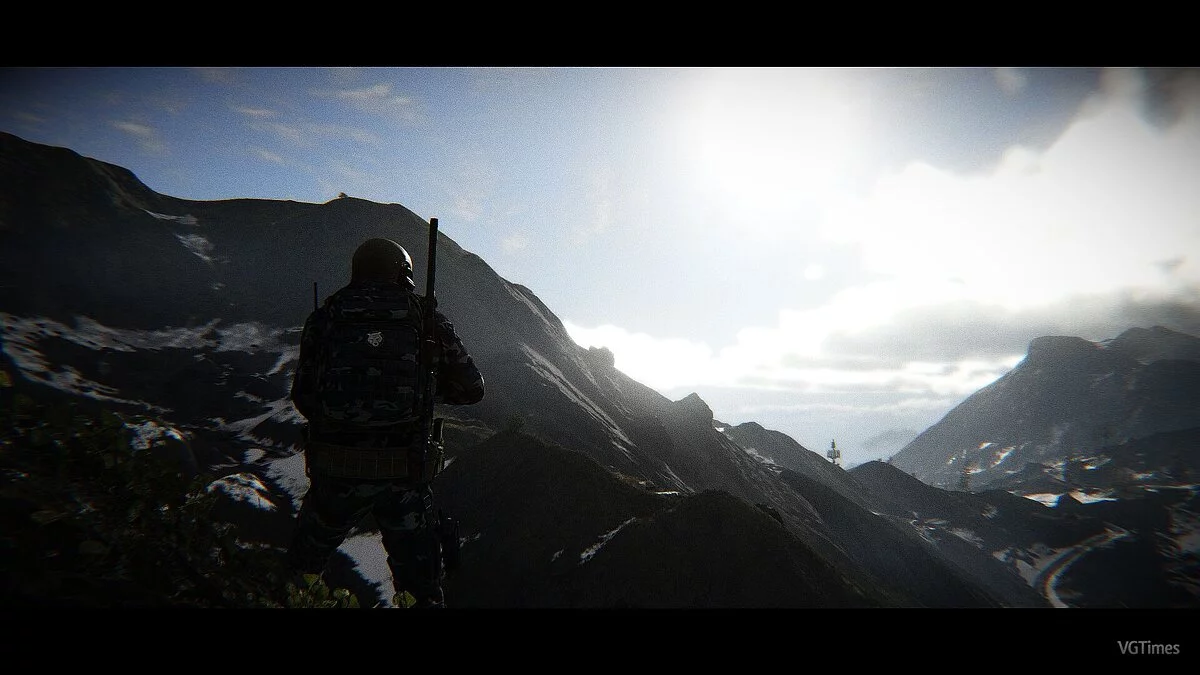









![Tom Clancy's Ghost Recon: Breakpoint — Formateur (+17) du 01/02/2021 [WeMod]](https://files.vgtimes.com/download/posts/2021-02/thumbs/1612273136_2021-02-02_163643.webp)
![Tom Clancy's Ghost Recon: Breakpoint — Formateur (+17) du 17/07/2020 [WeMod] [Uplay]](https://files.vgtimes.com/download/posts/2020-07/thumbs/1595056474_2020-07-18_101257.webp)
![Tom Clancy's Ghost Recon: Breakpoint — Formateur (+17) du 17/07/2020 [WeMod] [Epic]](https://files.vgtimes.com/download/posts/2020-07/thumbs/1595056385_2020-07-18_101151.webp)
![Tom Clancy's Ghost Recon: Breakpoint — Enregistrement de la [licence Uplay]](https://files.vgtimes.com/download/posts/2021-09/thumbs/1632598285_4fba54cc88c4c5ad4f54c80cd9f34d9a46a5971a_2_964x642.webp)
![Tom Clancy's Ghost Recon: Breakpoint — Formateur (+15) du 30/01/2020 [WeMod]](https://files.vgtimes.com/download/posts/2020-01/thumbs/1580491208_2020-01-31_201835.webp)
![Tom Clancy's Ghost Recon: Breakpoint — Formateur (+17) du 02/02/2021 [WeMod] [Uplay]](https://files.vgtimes.com/download/posts/2021-02/thumbs/1612273076_2021-02-02_163550.webp)
![Tom Clancy's Ghost Recon: Breakpoint — Formateur (+17) du 29/03/2020 [WeMod] [Epic]](https://files.vgtimes.com/download/posts/2020-03/thumbs/1585509639_2020-03-29_221753.webp)
![Tom Clancy's Ghost Recon: Breakpoint — Entraîneur (+5) [7793716]](https://files.vgtimes.com/download/posts/2024-02/thumbs/trejjner-5-7793716_1708936176_7160.webp)
![Tom Clancy's Ghost Recon: Breakpoint — Formateur (+17) du 10/11/2020 [WeMod] [Epic]](https://files.vgtimes.com/download/posts/2020-11/thumbs/1605080957_2020-11-11_104814.webp)
![Tom Clancy's Ghost Recon: Breakpoint — Formateur (+17) du 21/08/2020 [WeMod] [Epic]](https://files.vgtimes.com/download/posts/2020-08/thumbs/1598111730_2020-08-22_185445.webp)